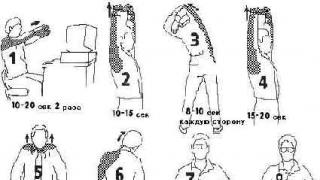Если вы, как и многие пользователи Skype, задаетесь вопросом о том, как изменить в нем свой логин, ответ вас наверняка не обрадует. Сделать это, в привычном понимании процедуры, невозможно, и все же в данной статье мы расскажем о парочке ухищрений, которых, возможно, будет достаточно для решения вашей задачи.
Логин в Скайпе используется не только для авторизации, но и непосредственно для поиска пользователя, и конкретно этот идентификатор изменить нельзя. Однако авторизоваться в программе можно и с помощью электронной почты, а искать и добавлять людей в список контактов — по имени. Так вот, и привязанный к учетной записи почтовый ящик, и свое имя в Skype вполне можно изменить. О том, как это сделать в разных версиях программы, расскажем далее.
Изменение логина в Skype 8 и выше
Не так давно Майкрософт выпустили обновленную версию Скайп, которая, в связи со множественными переработками интерфейса и функциональности, вызвала оправданное недовольство пользователей. Компания-разработчик обещает не прекращать поддержку старой версии, о работе с которой рассказано в следующей части статьи, однако многие (особенно новоприбывшие) все же решились использовать новинку на постоянной основе. В этой версии программы можно изменить и адрес электронной почты, и собственное имя.
Вариант 1: Изменение основной почты
Как уже было сказано выше, для входа в Скайп можно использовать электронную почту, но лишь при том условии, что она является основной для учетной записи Microsoft. Если вы – пользователь Windows 10, то наверняка и собственный аккаунт (не локальный) у вас имеется, а значит, привязанный к нему почтовый адрес уже связан с вашим профилем Skype. Именно его мы и можем изменить.
Примечание: Изменение основной почты в Скайпе возможно лишь при условии ее изменения в учетной записи Майкрософт. В дальнейшем для авторизации в этих аккаунтах можно будет использовать любой из привязанных к ним адресов электронной почты.
- Запустите Скайп на компьютере и откроете его настройки, для чего нужно кликнуть левой кнопкой мышки (ЛКМ) по троеточию напротив своего имени и выбрать в меню соответствующий пункт.
- В открывшемся разделе настроек «Учетная запись и профиль» в блоке «Управление» нажмите ЛКМ по пункту «Ваш профиль» .
- Сразу же после этого в браузере, который вы используете в качестве основного, откроется страница «Личные данные»
официального сайта Skype. Нажмите по отмеченной на изображении ниже кнопке «Изменить профиль»
,

а затем прокрутите ее вниз колесиком мышки вплоть до блока «Контактные данные» . - Напротив поля «Адрес эл. почты» нажмите по ссылке «Добавить адрес эл. почты» .
- Укажите почтовый ящик, который в дальнейшем хотите использовать для авторизации в Скайпе, а затем установите отметку напротив соответствующего пункта.
- Убедившись в том, что указанный вами ящик является основным,

пролистайте страницу вниз и нажмите по кнопке «Сохранить» . - Перед вами появится уведомление об успешном изменении основного адреса электронной почты. Теперь необходимо привязать его же к учетной записи Майкрософт, так как в противном случае этот ящик нельзя будет использовать для сброса и восстановления пароля в Скайпе. Если вам это и не нужно, нажимайте «ОК» и смело пропускайте последующие шаги. Но для того чтобы довести начатое дело до конца, необходимо нажать по активной ссылке, подчеркнутой на скриншоте ниже.
- На открывшейся странице введите адрес электронной почты от учетки Microsoft и нажмите «Далее»
.

Укажите пароль от нее и кликните по кнопке «Вход» . - Далее, возможно, потребуется подтвердить тот факт, что указанный аккаунт принадлежит вам. Для этого:


- Оказавшись на странице «Параметры безопасности» сайта Microsoft, перейдите во вкладку «Сведения» .
- На следующей странице нажмите по ссылке «Управление входом в учетную запись Майкрософт» .
- В блоке «Псевдоним учетной записи» кликните по ссылке «Добавить адрес электронной почты» .
- Введите его в поле «Добавить существующий адрес…»
, предварительно установив напротив него маркер,

а затем нажмите кнопку «Добавить псевдоним» . - Указанную электронную почту потребуется подтвердить, о чем будет сообщаться в шапке сайта. Кликните по ссылке «Подтвердить»
напротив этого ящика,

после чего во всплывающем окне нажмите по кнопке «Отправить сообщение» . - Зайдите на указанную электронную почту, отыщите там письмо от службы поддержки Microsoft, откройте его и перейдите по первой ссылке.
- Адрес будет подтвержден, после чего его можно будет «Сделать основным»
, нажав по соответствующей ссылке

и подтвердив свои намерения во всплывающем окне.
Убедиться в этом можно после того, как страница автоматически обновится. - Теперь вы можете авторизоваться в Skype с помощью нового адреса. Для этого сначала выйдите со своего аккаунта, а затем в приветственном окне программы нажмите «Другая учетная запись»
.

Укажите измененный почтовый ящик и нажмите «Далее» .
Введите пароль и нажмите «Вход» .

















Значительно проще чем логин (адрес электронной почты), в восьмой версии Скайпа можно изменить имя, по которому вас тоже могут найти другие пользователи. Делается это следующим образом.


Отсутствие прямой возможности изменения логина в новой версии Скайп связано отнюдь не с его обновлением. Дело в том, что логин – это образующая информация, которая непосредственно с момента регистрации аккаунта становится его основным идентификатором. Значительно проще изменить имя пользователя, хотя и смена основного адреса электронной почты не столько сложный процесс, сколько требующий затрат времени.
Изменение логина в Skype 7 и ниже
Если вы пользуетесь седьмой версией Скайпа, то изменить логин можно теми же способами, что и в восьмой – поменять почту или придумать себе новое имя. Кроме того существует возможность создания новой учетной записи с другим названием.
Вариант 1: Создание нового аккаунта
Перед созданием новой учетной записи нам необходимо сохранить список контактов для последующего экспорта.

Теперь можно приступать к созданию другого аккаунта.
После прохождения всех требуемых процедур загружаем в программу сохраненный файл с контактными данными. Для этого снова переходим в соответствующее меню и выбираем пункт «Восстановить список контактов из резервного файла» .

Выбираем наш сохраненный ранее документ и жмем «Открыть» .

Вариант 2: Смена адреса e-mail
Смысл данного варианта заключается в смене основного адреса электронной почты вашей учетной записи. Его тоже можно использовать в качестве логина.

Дальнейшие действия полностью совпадают с проведением данной процедуры для версии 8 ( шаги №3-17).
Вариант 3: Смена имени пользователя
Программа позволяет нам сменить имя, отображаемое в списках контактов других пользователей.

Мобильная версия Skype
Приложение Skype, которое можно установить на мобильные устройства с и , предоставляет своим пользователям те же возможности, что и его обновленный аналог для ПК. В нем тоже можно изменить основной адрес электронной почты, который в дальнейшем будет использоваться в том числе и для авторизации, а также непосредственно имя пользователя, отображаемое в профиле и используемое для поиска новых контактов.
Вариант 1: Изменение адреса электронной почты
Для того чтобы изменить электронную почту по умолчанию и использовать ее в дальнейшем в качестве логина (для авторизации в приложении), как и в случае с новой версией программы для ПК, в мобильном Скайпе нужно только открыть настройки профиля, все остальные действия выполняются в браузере.
- Из окна «Чаты» перейдите к разделу сведений о профиле, тапнув по своему аватару на верхней панели.
- Откройте «Настройки» профиля, нажав на шестеренку в правом верхнем углу или выбрав одноименный пункт в блоке «Другое» , расположенном в коне открытого раздела приложения.
- Выберите подраздел «Учетная запись»
,

а затем тапните по пункту «Ваш профиль» , расположенном в блоке «Управление» .
- Во встроенном в приложение веб-обозревателе откроется страница «Личных сведений»
, на которой и можно изменить основной адрес электронной почты.

Для удобства выполнения последующих манипуляций рекомендуем открыть ее в полноценном браузере: нажмите по трем вертикальным точкам, расположенным в правом верхнем углу, и выберите пункт «Открыть в браузере» .
- Все дальнейшие действия выполняются точно так же, как в пунктах №3-16 части этой статьи. Просто следуйте нашей инструкции.





Изменив основной адрес электронной почты в мобильном приложении Skype, выйдите из него, а затем снова авторизуйтесь, указав вместо логина новый ящик.
Вариант 2: Изменение имени пользователя
Как мы с вами уже могли убедиться на примере десктопного Скайпа, изменить имя пользователя значительно проще, чем почту или аккаунт в целом. В мобильном приложении это делается следующим образом:
- Открыв Skype, перейдите к разделу сведений о профиле. Для этого нужно тапнуть по иконке вашего профиля, расположенной на верхней панели.
- Нажмите на свое имя под аватаркой или на иконку с изображением карандаша.
- Введите новое имя, после чего тапните по галочке для его сохранения.

Ваше имя пользователя в Скайпе будет успешно изменено.



Как видите, в мобильном приложении Skype можно изменить и основной адрес электронной почты, и имя пользователя. Делается это точно так же, как и в его «старшем брате» — обновленной программе для ПК, разница заключается лишь в позиционировании интерфейса – вертикальном и горизонтальном соответственно.
Заключение
Теперь вы знаете, как можно сменить свой логин и имя пользователя в Skype, независимо от того, какую версию программы и на каком устройстве используете.
Скайпе, если старый вас уже не устраивает и вы хотите другой, более звучный и красивый? Многие даже и не знают, как такое возможно. И это легко объяснимо: зарегистрировавшись один раз, менять имя будет или некогда, или лень, или просто незачем. Но если все же нашлось на это время, и вопрос - как изменить логин в скайпе - встал перед вами, то могу вас огорчить: это просто невозможно.
Если мы зайдем в профиль, то заметим, что все данные, кроме логина, есть возможность изменить, а вот относительно вашего имени в скайпе - увы, такое действие исключено. Если все же вы упорно отказываетесь существовать в сети интернет под старым логином, придется прибегнуть к процессу прохождения регистрации в программе Скайп заново, и только тогда новый логин сможет порадовать вас.
Итак, как же изменить логин в Скайпе? Открываем саму программу, вместо того, чтобы ввести старые логин и пароль в предлагаемые окна, жмем строчку «У вас нет логина?» или «Зарегистрировать нового пользователя». Откроется окно для регистрации.
В полях «Полное имя» указываем полностью ваше имя и фамилию на любом языке, можно на русском, а можно латинскими символами. Возможно, это поле будет разделено на две части, отдельно для имени и отдельно для фамилии.
Внимание: форма заполнения полей регистрации может немного быть измененной в зависимости от версии программы. В основном, они похожи, и некоторые отличия не играют значительной роли.
В ходе регистрации выясним, как изменить логин в скайпе. Внимательно следуйте нашим указаниям.
Доходим до этапа выбора нового логина для скайпа. В специальном окне вы сможете написать любое имя, которое придет вам в голову, но помните, поменять его в дальнейшем будет невозможно, если вам, конечно, не будет сложно еще раз зарегистрироваться. в скайпе - это ваше эксклюзивное и нигде не повторяющееся имя в данной системе. Другие пользователи уже не смогут присвоить себе такое имя, которое вы выберете.
Не так-то сложно, оказывается, ответить на вопрос, как изменить имя в скайпе. Просто регистрируемся заново, и проблема решена.
Выбрать логин - это одно, а вот чтобы система разрешила вам его использовать - это уже другое, более сложное дело. Если вдруг имя, которое вы ввели, уже имеет своего хозяина, то появится сообщение: «Такой логин Skype использовать нельзя» и будут предложены варианты, похожие на указанный вами, которые еще не заняты в данной системе. Можно будет выбрать среди них, но если ничего вам не понравится, придумывайте новый. Видите, как, оказывается, непросто изменить свое имя в скайпе. Может, не стоило было браться и лучше остаться с прежним?
Наконец, имя подобрано, программу оно устраивает. Продолжаем регистрацию, в ходе которой выясняем, как изменить логин в скайпе.
Далее мы заполняем форму, указывая пароль для нового аккаунта. Тут вашей фантазии нет предела. Можно написать набор цифр и букв разного регистра, слово или даже целое словосочетание. Например, что-то вроде - «otgadaite moi parol». Но, разумеется, это решается сугубо индивидуально. В следующем поле повторяем новый пароль.
Далее вас радушно встретит капча - нарисованный набор букв и цифр, которые вам следует правильно рассмотреть и написать в поле ниже. Если попытка удалась с первого раза, жмем на завершающую регистрацию кнопку с надписью « Я согласен /на/ - Далее». Далее жмем кнопку «создать учетную запись».
Скайп тщательно в течение некоторого времени проверяет ваши данные и завершает процесс регистрации. Теперь вы можете смело заходить в программу под новыми логином и паролем и общаться с вашими близкими и коллегами.
Еще раз посоветую не морочить голову вопросом, как изменить логин в скайпе, а пользоваться уже имеющимися логином и паролем. Новая регистрация (и новый логин) - это вынужденная, нескорая и непростая процедура.
Рад приветствовать всех любителей мировой сети, а особенно тех, кто увлекается общением посредством социальных программ. В частности, я обращаюсь к тем, кто предпочитает программу для международного общения «Скайп».
В этой статье разговор пойдет о том, как в скайпе поменять логин, поскольку данная проблема является очень распространенной, и в связи с этим пользователей . Возникает необходимость смены логина в «Скайпе», как правило, по причине нежелания проходить скучную и нудную регистрацию. В результате во время регистрации мы вводим совершенно нелепые данные о себе, не задумываясь о том, что именно под этим именем мы будем видны всем вокруг в мировой сети. В качестве последствия – острое желание сменить логин.
Как в скайпе поменять логин? Миф или реальность?
Чтобы узнать как в скайпе поменять логина вам нужно прочесть и узнать некоторые моменты. Для начала стоит отметить, что такая функция, как смена логина в программе «Скайп» не предусмотрена разработчиками.
Однако это касается исключительно самого логина, возможность изменить имя, под которым ваш контакт будет отображаться у собеседника, все-таки имеется. В результате, не слишком приятный логин будет отображаться только при входе в программу, в то время как пользователи будут видеть другое имя при контакте с вами.
Чтобы не запоминать набранный наобум при регистрации логин, можно настроить программу на автоматическую авторизацию. Для этого в окошке авторизации при входе в программу следует поставить галочку напротив «Автоматическая авторизация при запуске «Скайп».
Теперь вам не придется регулярно вводить логин при входе, однако не стоит забывать его совсем, ведь вводить его заново придется в случае переустановки программы или входа с другого носителя. В том случае, если во время запуска программы не появилось окошка с вводом пароля, скорее всего, программа уже настроена на автоматическую авторизацию.
Теперь следует прикоснуться непосредственно к проблеме смены имени.

Некоторые особенности смены логина
- Процесс смены имени, как уже было отмечено, легок и доступен, однако стоит отметить некоторые особенности.
- К примеру, если ваш аккаунт в системе «Майкрософт» объединен со «Скайпом», тогда в качестве имени будет выступать название учетной записи «Майкрософта».
В том случае, если вы желаете сменить именно логин в «Скайпе», то вам придется создавать новую учетную запись и заново добавлять к себе все свои контакты. Однако данная процедура не будет являться очень удобной как для вас, так и для ваших контактов, которые, вполне возможно, уже успели привыкнуть к вашему имени и идентифицировать вас по-своему.
На этом у меня все! Думаю вы узнали как в скайпе поменять логин, а если что-то не поняли — задайте мне вопрос в комментариях, а я с радостью всем отвечу. Всем желаю огромного здоровья и благополучия!
С Ув. Евгений Крыжановский
Skype — программное обеспечение для голосовой, текстовой и видеосвязи, которое распространяется бесплатно. Некогда одна из самых популярных программ для общения в сети, которая, впрочем, и сегодня пользуется огромным успехом у пользователей по всему миру.
Сама по себе программа Скайп весьма проста в использовании, поэтому проблем, скажем, с изменением собственных данных у пользователя возникнуть не должно. Тем не менее, я периодически получаю вопросы, касаемо . В частности, пользователи спрашивают меня, как поменять логин в приложении? Ответ — далее.
Как бы прискорбно это не звучало, но на текущий момент изменить логин в Скайпе не предоставляется возможным, поскольку такая процедура не была предусмотрена разработчиками. Но не расстраивайтесь. Дело в том, что в программе есть возможность изменить отображаемое имя. Это значит, что ваш логин никто не сможет узнать, вы будете его использовать лишь для входа в свой аккаунт, а отображаемое имя может быть абсолютно любым, каким вы захотите его увидеть. Теперь я покажу это на реальном примере.
В первую очередь необходимо запустить Скайп, ввести логин и пароль, после чего нажать на кнопку «Войти».

Если данные введены верно, перед вами откроется окно с вашими контактами. В верхней части окна находится ваш логин (выделен красным). Это именно те данные, которые поменять не получится.

Видите имя Кирилл под основным меню? Это отображаемое имя, доступное пользователям, с которыми вы общаетесь или дружите. Именно его вы можете поменять. Для этого кликните по имени, после чего откроется окно с возможностью редактирования данных. Вам необходимо еще раз кликнуть по имени, как показано далее:

Как видите, у вас появилась возможность редактировать имя. Измените его на то, которое вам нравится. В качестве примера я решил поменять имя на Вася Пупкин. Вписываем имя, после чего кликаем по галочке, что бы сохранить изменения. Теперь мы видим, что имя поменялось.

Тут есть несколько важных нюансов. Во-первых, если речь идет об учетной записи Microsoft, которая привязана к Skype, то у ваших друзей по-прежнему будет отражаться именно ваш ник. В этом случае есть только один выход — это создание нового аккаунта, что в свою очередь для многих настоящая проблема, поскольку нужно заново добавлять все друзей, да и с денежными средствами, находящимися на аккаунте, не все так просто…
А второй нюанс связан с тем, что после смени имени оно поменяется и у пользователей, которые добавлены в список друзей, что может вызвать некоторое замешательство или даже недоумение. К тому же каждый пользователь вправе изменять логин любого пользователя, которого он добавил к себе в друзья на тот, что ему больше нравится. И сколько бы вы не меняли имя, у другого пользователя вы останетесь под тем имением, которое он сам же и придумал.
Надеюсь, моя инструкция вам помогла.
Конечно, каждому пользователю для связи в Skype хочется иметь красивый логин, который он сам себе выберет. Ведь через логин пользователь не только будет заходить в свою учетную запись, но посредством логина, с ним будут связываться другие пользователи. Давайте узнаем, как создать логин в Скайпе.
Если раньше, в качестве логина мог выступать любой уникальный ник латинскими буквами, то есть псевдоним, придуманный пользователем (например, ivan07051970), то теперь, после приобретения Скайпа корпорацией Microsoft, логином является адрес электронного почтового ящика, или номер телефона, под которым пользователь зарегистрирован в учетной записи Майкрософт. Конечно, многие критикуют за это решение Microsoft, ведь легче показать свою индивидуальность оригинальным и интересным ником, чем банальным почтовым адресом, или телефонным номером.
Хотя, в то же время, сейчас имеется также возможность найти пользователя по данным, которые он указал, как свои имя и фамилия, но для входа в аккаунт, в отличие от логина, эти данные использоваться не могут. Собственно, имя и фамилия в настоящее время выполняют функцию ника. Таким образом, произошло разделение логина, под которым заходит пользователь в свой аккаунт, и ника (имя и фамилия).
Впрочем, пользователи, которые зарегистрировали свои логины до этого нововведения, используют их по-старому, а вот при регистрации новой учетной записи, приходится использовать электронную почту или номер телефона.
Алгоритм создания логина
Давайте подробно рассмотрим процедуру создания логина в настоящее время.
Проще всего, зарегистрировать новый логин через интерфейс программы Skype. Если вы впервые заходите в Скайп на данном компьютере, то просто запускаете приложение, но если у вас уже есть учетная запись, то сразу нужно выйти из своего аккаунта. Для этого, кликаем по разделу меню «Skype», и выбираем пункт «Выход из учетной записи».

Окно программы перезагружается, и перед нами открывается форма входа. Но, так как нам нужно зарегистрировать новый логин, то мы кликаем по надписи «Создать учетную запись».

Как видим, изначально предлагается в качестве логина использовать телефонный номер. При желании, можно выбрать будет и электронный ящик, о чем пойдет речь чуть далее. Итак, вводим код своей страны (для России + 7), и номер мобильного телефона. Тут важно вводить правдивые данные, иначе вы не сможете подтвердить их правдивость посредством СМС, а, значит, не сможете зарегистрировать логин.
В самом нижнем поле вводим произвольный, но надежный пароль, через который собираемся в будущем входить в свой аккаунт. Жмем на кнопку «Далее».

В следующем окне, вводим настоящие имя и фамилию, или псевдоним. Это не существенно. Делаем клик по кнопке «Далее».

И вот, на указанный вами номер телефона приходит SMS с кодом, который вы должны ввести во вновь открывшееся окно. Вводим, и кликаем по кнопке «Далее».

Всё, логин создан. Это ваш номер телефона. Вводя его и пароль, в соответствующую форму входа, вы сможете заходить в свою учетную запись.
Если же вы хотите в качестве логина использовать электронную почту, то на той странице, где предлагается ввести номер телефона, требуется перейти по записи «Использовать существующий адрес электронной почты».

В окне, которое откроется, вы вводите свой настоящий адрес электронной почты, и придуманный пароль. Затем, нужно нажать на кнопку «Далее».

Как и в прошлый раз, в новом окне вводим имя и фамилию. Переходим по кнопке «Далее».

В следующем окне требуется ввести активационный код, который пришел на вашу электронную почту. Вводим и щелкаем по кнопке «Далее».

Регистрация окончена, и функцию логина для входа выполняет e-mail.
Также, логин можно зарегистрировать и на веб-сайте Скайпа, зайдя туда через любой браузер. Процедура регистрации там абсолютно идентична той, которая проводится через интерфейс программы.

Как видим, ввиду нововведений, зарегистрироваться под логином в той форме, как это происходило раньше, в настоящее время не представляется возможным. Хотя, старые логины и продолжают существовать, но зарегистрировать их в новой учетной записи уже не получится. По сути, сейчас функции логинов в Скайпе при регистрации стали выполнять адреса электронной почты, и номера мобильных телефонов.